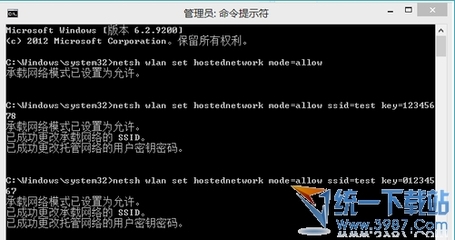电脑屏幕的分辨率调节是非常重要的,如果调节不好,屏幕界面看起来会非常不舒服,对眼睛也是一种伤害,怎样调节电脑屏幕的分辨率,在哪里调节?下面以XP系统为例,讲解屏幕分辨率调节过程。
如何调整电脑屏幕分辨率――工具/原料电脑显示功能如何调整电脑屏幕分辨率――方法/步骤
如何调整电脑屏幕分辨率 1、
电脑屏幕分辨率调整步骤:
1,启动电脑,来到桌面,在空白处,单击鼠标右键,去打开桌面右键菜单。

如何调整电脑屏幕分辨率 2、
2,在弹出的右键菜单中,选择“属性”这一项,单击一下。
如何调整电脑屏幕分辨率 3、
3,然后进入以“显示属性”窗口里,将光标右移,选择“设置”工具菜单。
如何调整电脑屏幕分辨率 4、
4,在“设置”工具栏下面,找到屏分辨率这一项,我原来的屏幕分辨率为1024X768。
电脑的分辨率与桌面图标大小和清晰度的关系是;
分辨率越大,桌面图标就越小,清晰度就越高。
分辨率越小,桌面图标就越大,清晰度就越低。
如何调整电脑屏幕分辨率_电脑分辨率怎么调
如何调整电脑屏幕分辨率 5、
5,用鼠标按住滑动块,对分辨率进行调整,把它设置为800X600,设置好后按“确定”扭钮。
每个人的屏幕大小不同,根据自已电脑屏幕的大小,来设置分辨率。但不要把屏幕分辨率调得太高了,否则会黑屏的,那就麻烦了。
如何调整电脑屏幕分辨率 6、
6,在设置好了屏幕分辨率后,回到桌面,看一看桌面图标的大小变化,以及橡素是否清晰等等,如果不合适,那就需要再调,直接到满意为止。
如何调整电脑屏幕分辨率――注意事项分辨率不能乱设置,否则如果设置过大,会引起屏幕黑屏的。
 爱华网
爱华网